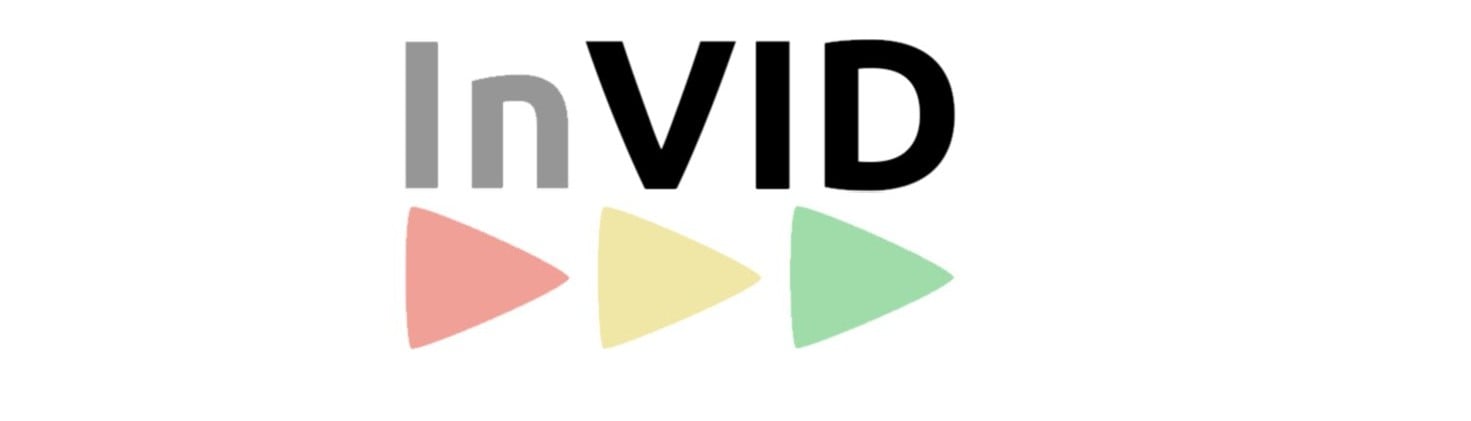Una herramienta que le ayudará a identificar si el vídeo es legítimo o si fue editado y montado. Aquí les presentamos una instrucción de cómo verificar un video con el complemento InVID.
¿Para qué fue creada la extensión InVID?
El complemento cuyo nombre completo es In Video Veritas (InVID) fue presentado por el proyecto European Horizon 2020. Está elaborado para el navegador Firefox, también anteriormente fue presentada la versión para el navegador Chrome.
Esta herramienta es muy útil y fue diseñada para los periodistas para que puedan llevar a cabo la verificación del contenido visual. Su uso está disponible para todos.
¿Cómo funciona InVID?
La extensión InVID permite recibir la información contextual sobre los videos subidos a YouTube y Facebook, también a Instagram, Twitter y Daily Motion. Luego fragmenta al video y lo divide en fotogramas claves y luego con esas imágenes realiza una búsqueda inversa.
Así puede encontrar la fuente original de tales imágenes; además la persona del autor de la foto y donde fue usado anteriormente.
El InVID colabora con los motores de búsqueda más conocidos, como Google, Yandex y Baidu, por tanto arranca la búsqueda en letra latina, cirílica y caracteres chinos.
La búsqueda puede ser realizada en Twitter con la posibilidad de identificar el tiempo correcto de cuando fue subido por primera vez.
Al buscar, el complemento puede analizar metadatos y aplicar filtros para el análisis de imágenes.
InVID, instrucciones de uso
Después de la instalación de la extensión su botón aparecerá en la barra de herramientas del navegador. Además cuando aprietas el botón derecho del ratón en el menú contextual del vídeo aparece la opción de verificar el vídeo con InVID. Hay varias opciones de verificación; análisis del vídeo, engrandecer sus fragmentos y realizar una búsqueda inversa.
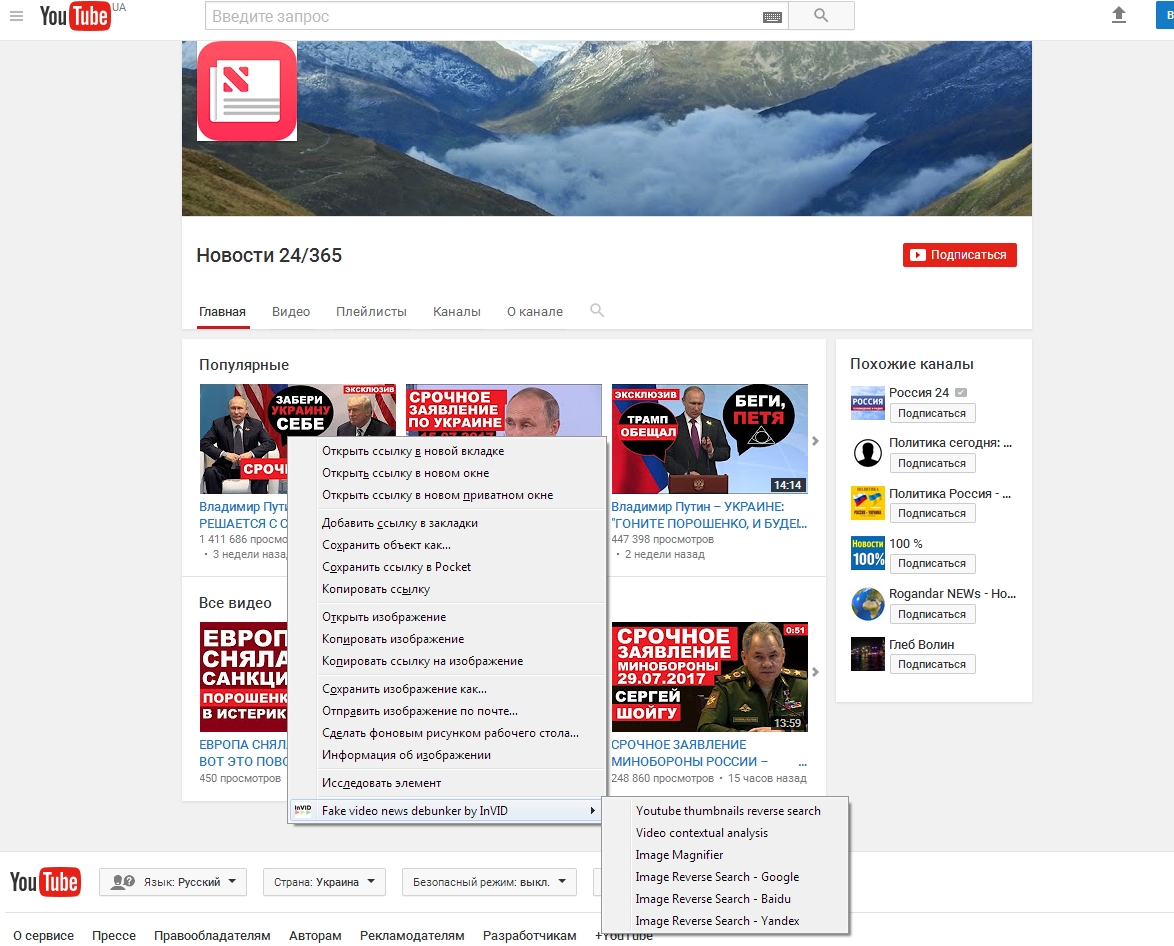
La primera opción es Análisis, nos da la posibilidad de ver los metadatos de los vídeos de YouTube y Facebook, y extraer la información contextual: la localidad, los comentarios destacados, verificar si lo mismo fue publicado en Twitter.
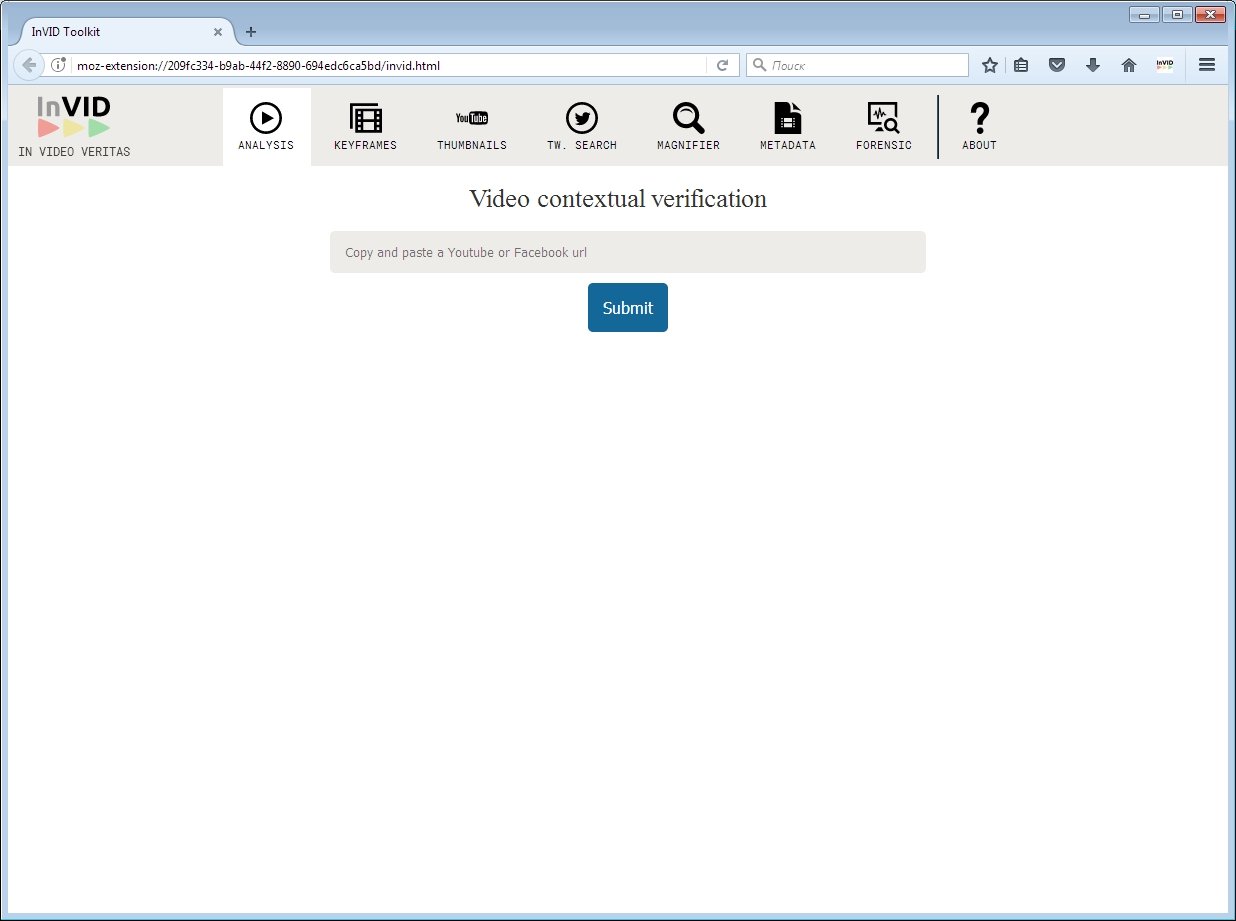
Hay que estar preparados para que el servicio no vuele cuando trabaja y el análisis puede llevar un rato, específicamente si este vídeo es popular y tiene muchos comentarios.
Como ejemplo vamos a analizar así el conocido vídeo sobre “un chico crucificado”.
Primeramente pegan el enlace del video que quieren analizar.
Como resultados en la pantalla aparece una tabla que tiene el tiempo de la subida, disponibilidad de contenido con licencia, la cantidad de vistas, “likes”, “dislikes” y otros datos estadísticos.
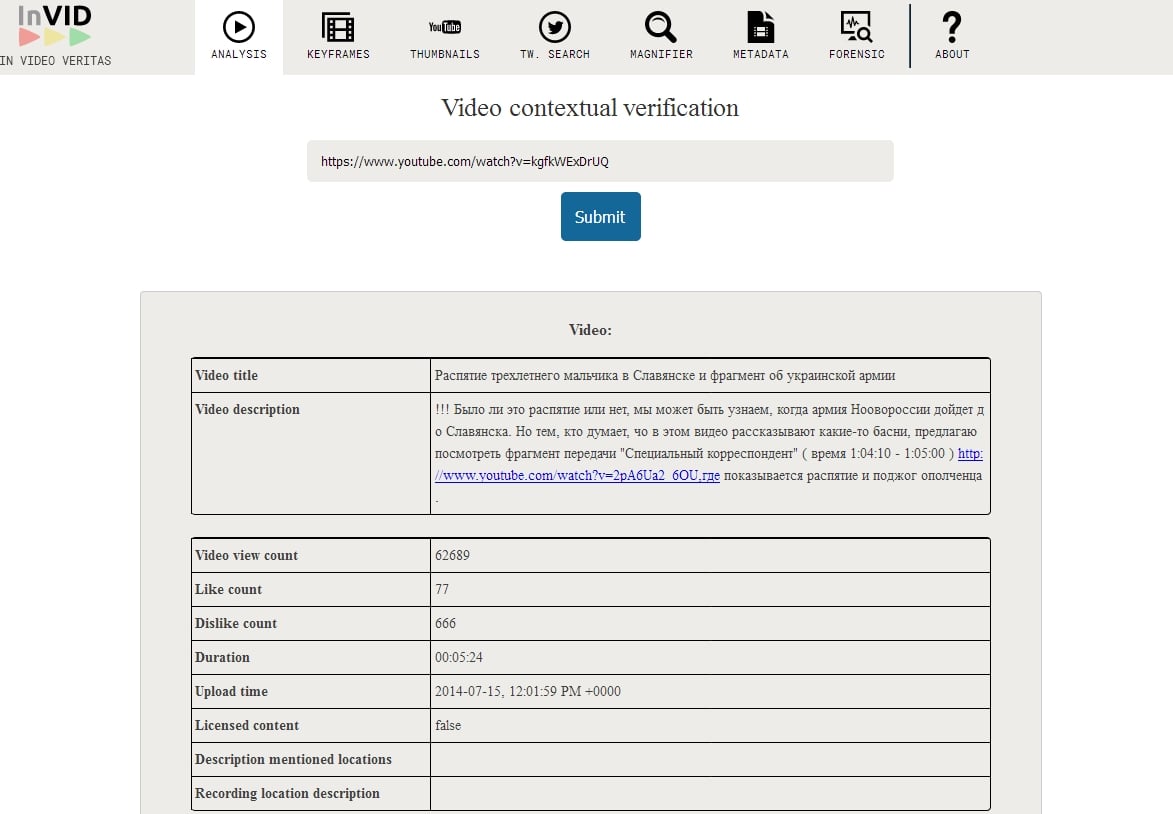
Además le va a mostrar los datos sobre el canal que lo subió. En nuestro caso a propósito no hemos elegido la fuente original y analizamos la copia del vídeo en el canal Pravoslavnyi hristianin.
Después de realizar el análisis la extensión ofrecerá hacer una búsqueda inversa en Google o Yandex, y en Twitter.
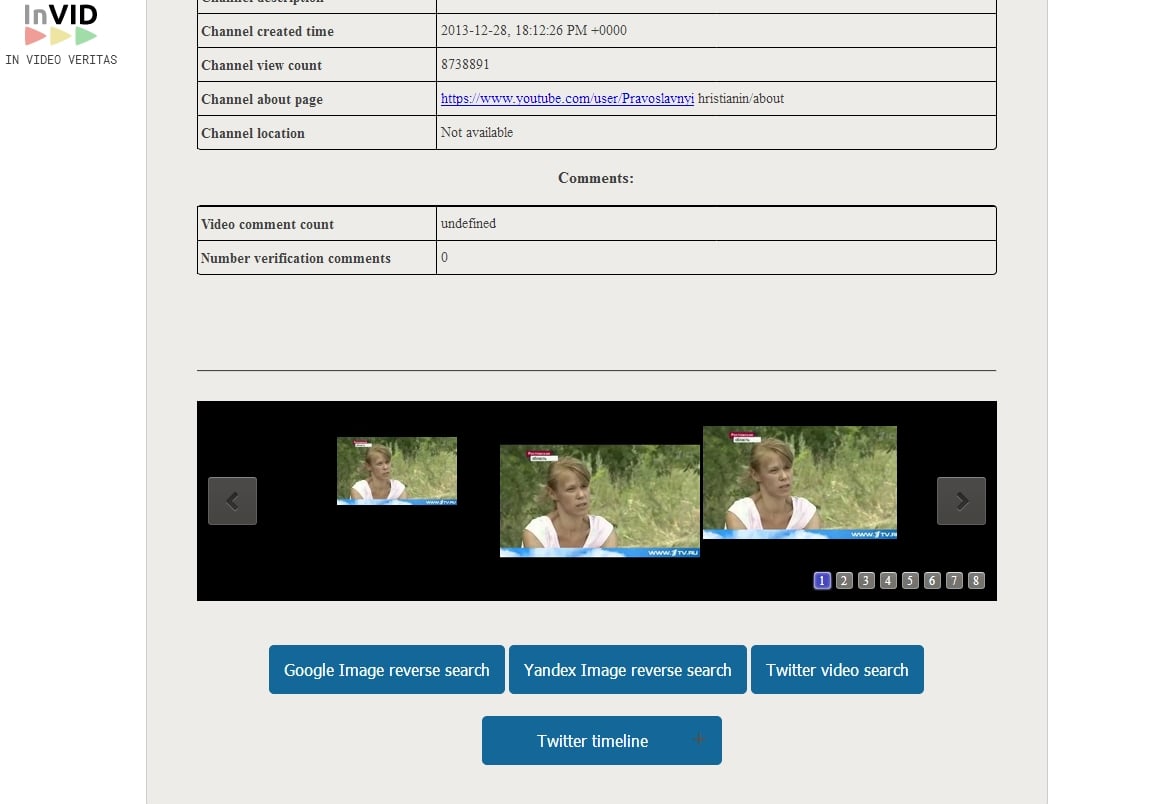
InVID busca las cosas relacionadas por solicitudes que extrae de los metadatos y comentarios.
En el caso de nuestro ejemplo las solicitudes fueron así:
galina pyshnyak
галина пышняк
vídeo
распятый мальчик в славянске (el niño crucificado en Slavyansk)
people
Algunas solicitudes son muy precisas y vemos que el complemento funcionó con el ruso igual que con el inglés.
Al mismo tiempo algunos como “people” o “video” son inútiles. Cuando aplicamos la extensión a este vídeo por segunda vez encontramos otra solicitud: “la refugiada de Slavyansk comparte recuerdos”.
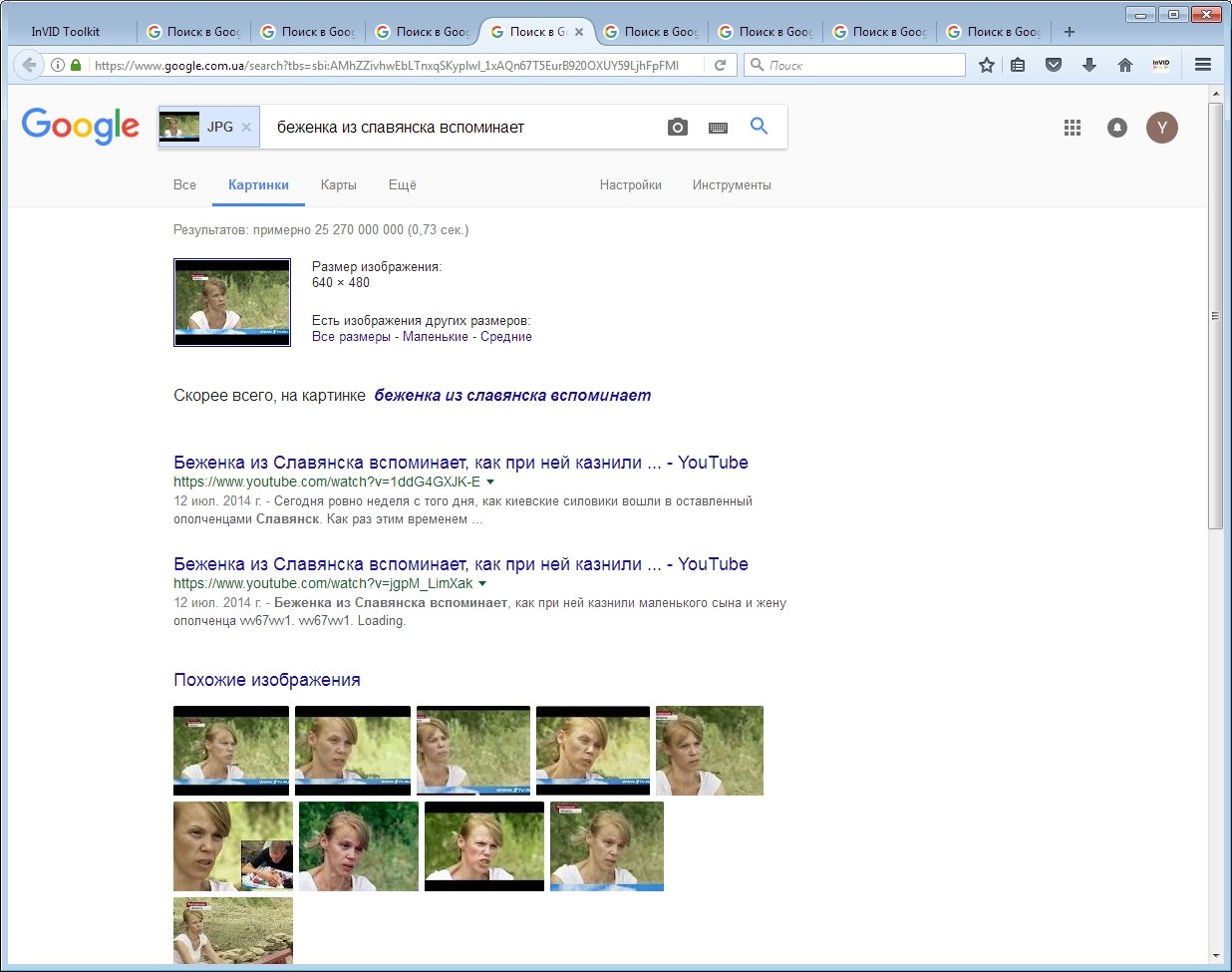
La búsqueda en Twitter también llevó resultados bastante exitosos: salieron todos los tuits donde el vídeo estuvo mencionado. Y mostró una tendencia preocupante, aunque fue desmentido y grabado 3 años atrás todavía está dando vueltas en las discusiones entre los rusos.
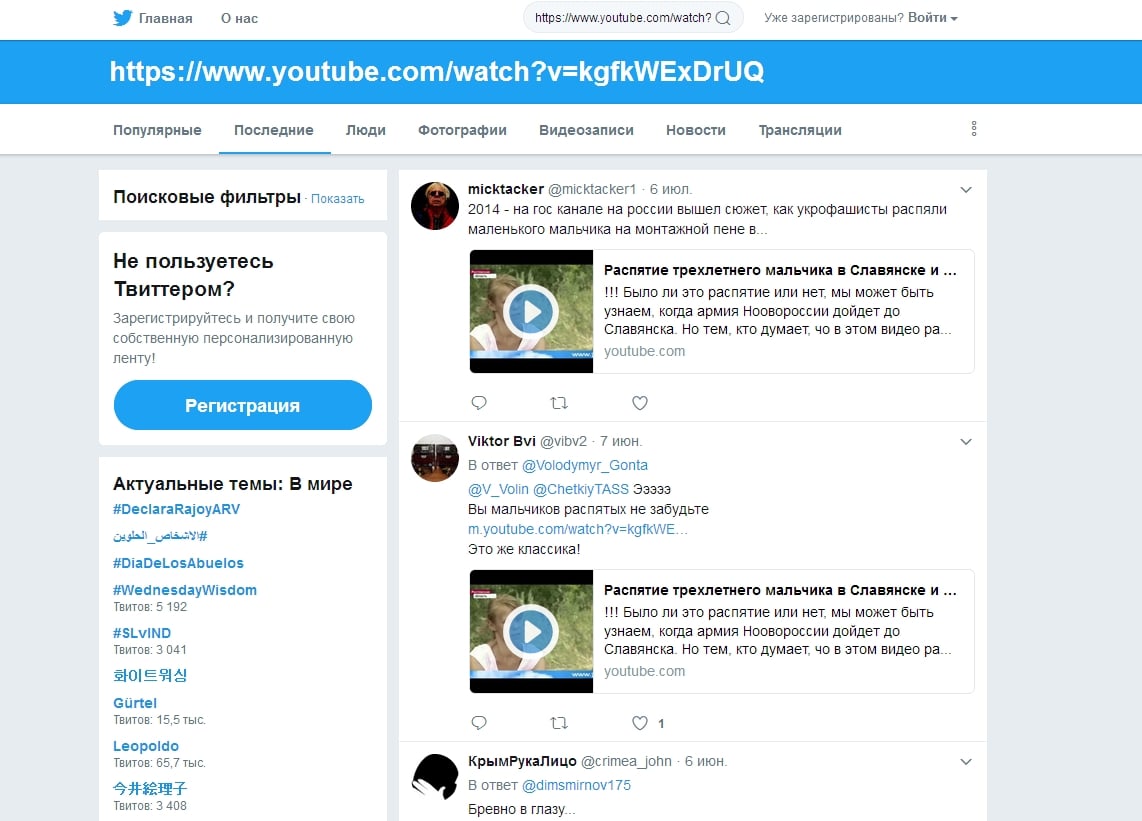
La segunda opción es Keyframe que nos permite obtener el acceso al servicio de la fragmentación del video. Esta función va a dividir y destacar los fotogramas claves de un vídeo por enlace de YouTube, Twitter, Facebook, Daily Motion o Dropbox; o se puede subirlo en los formatos mp4, webm, avi, mov, wmv, ogv, mpg, flv y mkv. Y luego con las imágenes claves se realiza la búsqueda inversa.

El complemento InVID destaca una gran cantidad de imágenes claves y así permite realizar la búsqueda inversa más detallada. El proceso, sin embargo, lleva tiempo.
La tercera opción Thumbnails permite lanzar la búsqueda inversa en Google o Yandex por cuatro mini-imágenes sacadas del video.
En nuestro ejemplo el servicio identificó solicitudes parecidas:
galina pyshnyak
vídeo
распятый мальчик в славянске (el niño crucificado en Slavyansk)
people
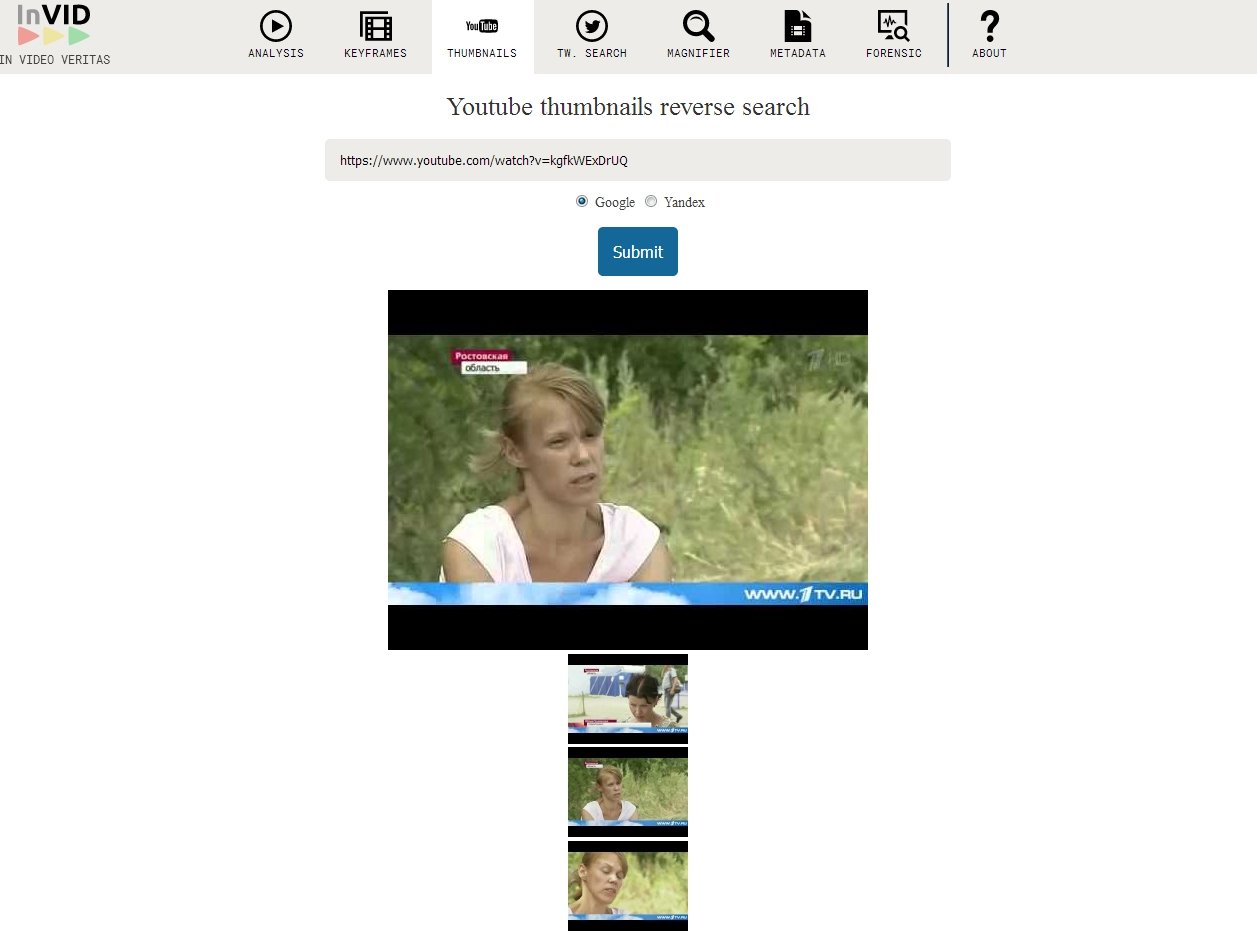
La cuarta opción es Twitter Search para una amplia búsqueda en Twitter; la búsqueda puede ser limitada por hashtags y la indicación del intervalo de tiempo, preciso al minuto. Además puede ser limitado por la localidad geográfica, con la mención de la ciudad que se quiere verificar.
La función del módulo Magnifier es una continuación de las opciones anteriores del InVID. Permite agrandar imágenes que fueron encontradas con el Analysis. Además se puede aplicar diferentes filtros y lente de aumento para ver los detalles. De esta manera se podrían encontrar elementos ocultos de la imagen, como inscripciones.
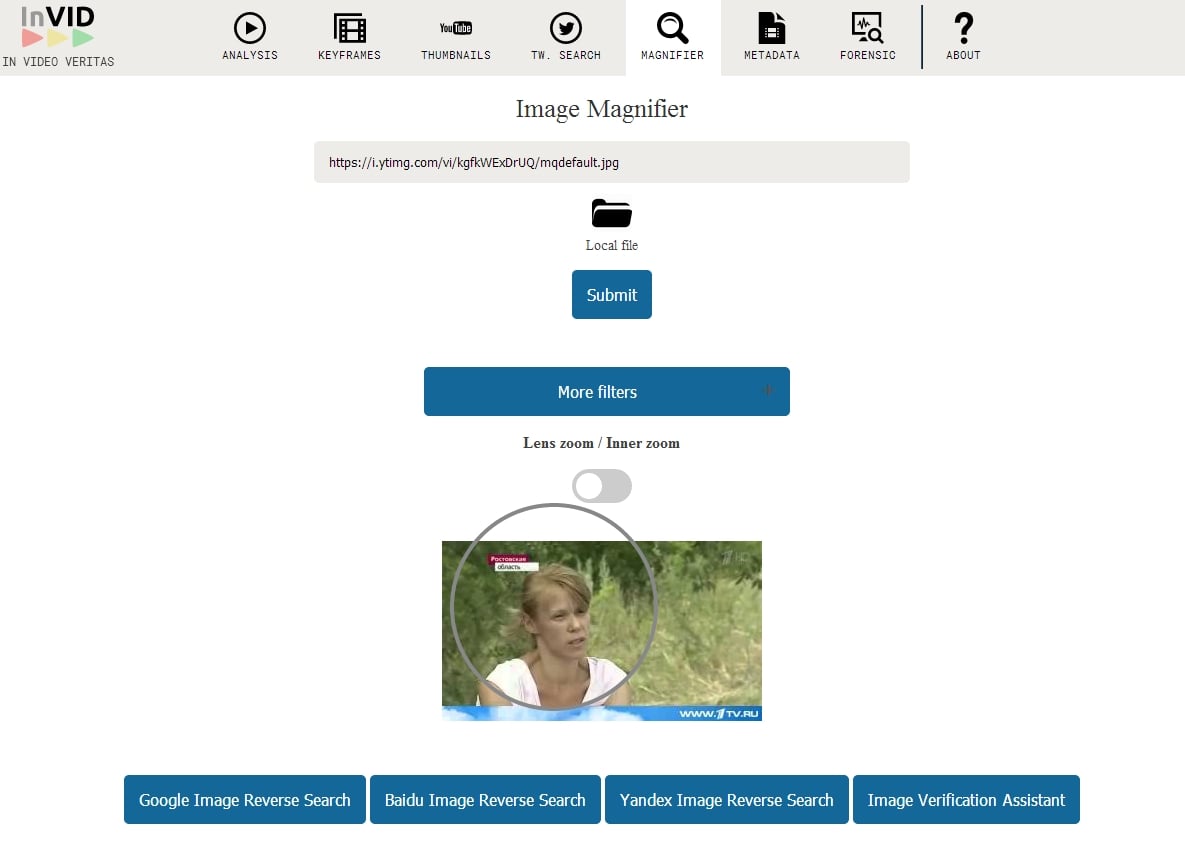
Con la función Metadata se pueden verificar los metadatos de la imagen o vídeo.
La opción Forensic permite aplicar al video las herramientas que utilizan los especialistas en medicina forense.
Un experimento más con la extensión InVID
Elegimos otro vídeo falsificado de tres años atrás sobre un supuesto derribo del helicóptero ucraniano en la ciudad de Kramatorsk. El vídeo resultó ser un ataque de los rebeldes de Siria a un helicóptero del ejército de Asad.
Este es el vídeo original:
En este caso el InVID no funcionó tan bien. El análisis de los fragmentos y las palabras claves no dio nada más que:
sky
smoke
missile
Otras opciones tampoco nos señalaron que el vídeo es falso, por eso entendemos que no en todos los casos la extensión puede dirigirnos hacia la verdad.
Descarga e instalación del complemento
Hay también una versión del InVID para Facebook que funciona en Windows, Mac OS X y Linux.
Después de la descarga del complemento arrastre al archivo XPI a una nueva pestaña del navegador Firefox.
Para los usuarios de Chrome se puede bajar con este enlace y apretar Add to Chrome.
Autor: Nadiya Balovsyak para Stopfake.org.